excel怎么设置行高和列宽
1、新建一个excel表格,并打开表格。将鼠标放到表格最左侧的位置,待鼠标箭头变成图示的向右的箭头符号。

2、按住鼠标左键不放,向下拉动鼠标,选中需要调整的范围。

3、将鼠标放在两行的中间位置,待鼠标指针变成图示的图形,按住鼠标左键不放,向上拖动鼠标就可以缩小行高,向下拖动鼠标就可以增加行高。
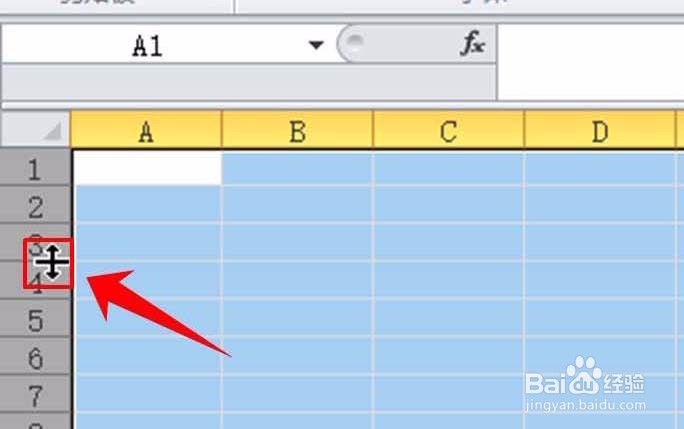
1、按第一种方法第1步和第2步操作后,点击鼠标右键,在鼠标右键列表中选择【行高】。
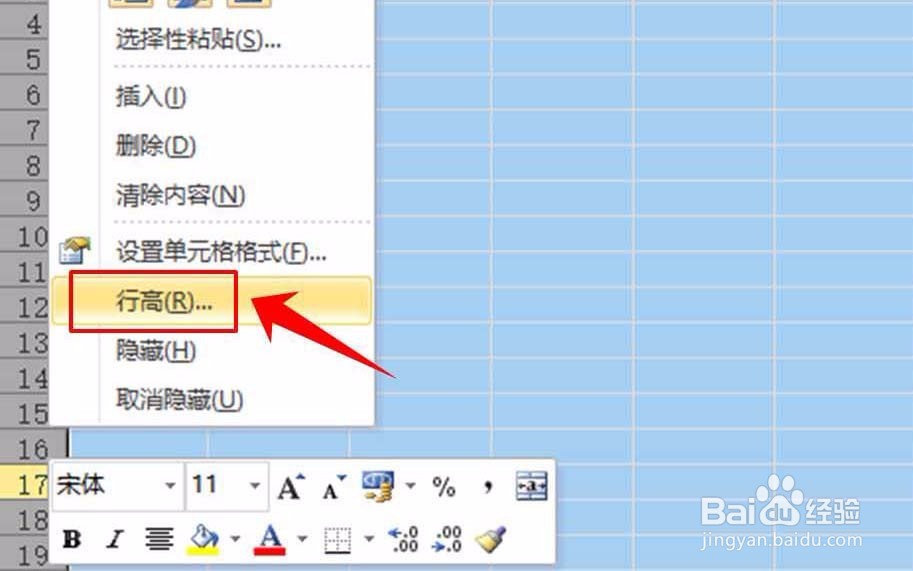
2、输入行高值
按第1步骤点击“行高”后,在弹出的对话框中输入行高的具体参数值,点击【确定】,即可完成对excel表格行高值的设置。
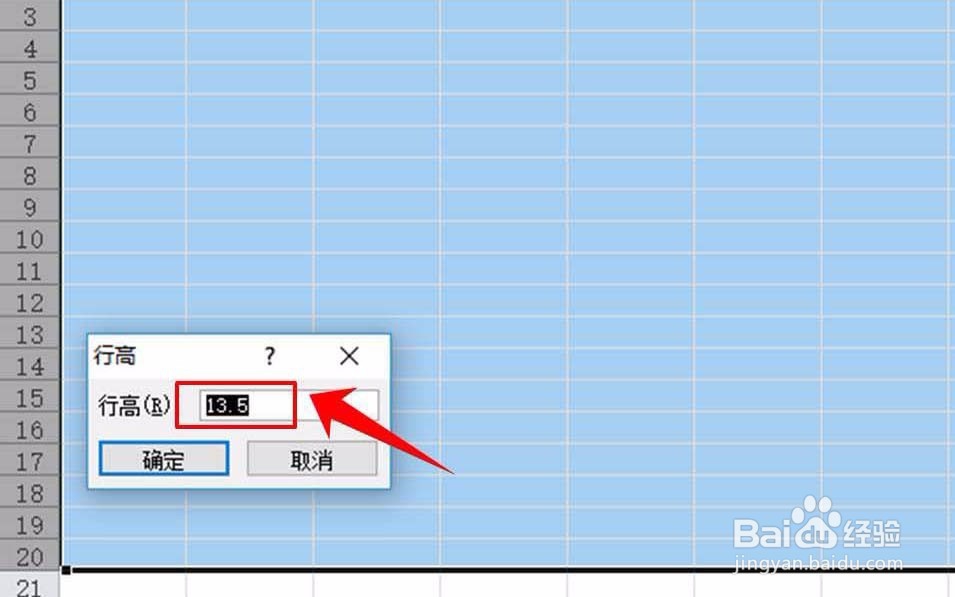
1、选择单元格格式
在excel表开始菜单下方找到“单元格”栏目,然后在栏目中选择格式,然后在格式的下拉列表中点击【行高】或是【列宽】。
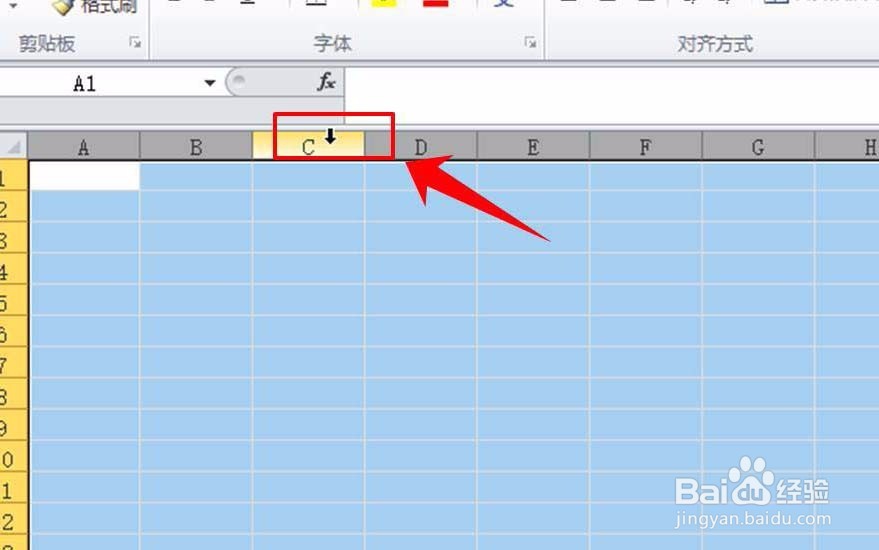
2、输入行高或列宽的参数值
在弹出的行高或是列宽的对话框中输入相应的参数值,然后点击【确定】,完成设置。
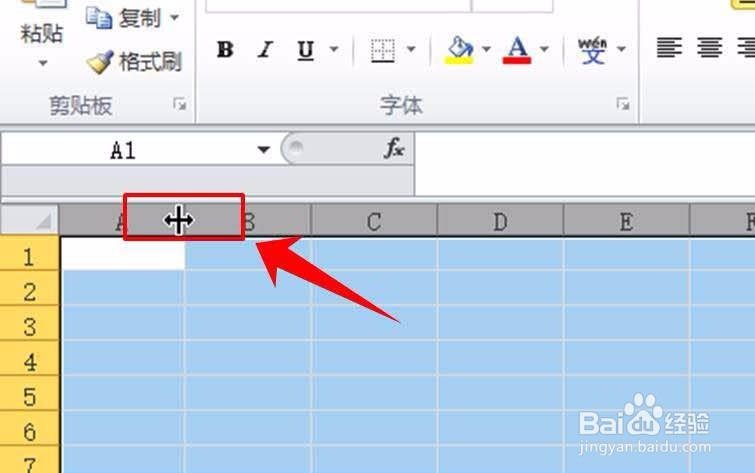
1、列宽的设置方法与行高类似,上述三种方法也适用于列宽的设置,操作方法近似。为了更为清晰说明列宽的设置方法,小编再按上述第一种方法对雷宽的设置进行演示。具体如下:
首先,按与行高设置的方法选择好需要调整列宽的范围。
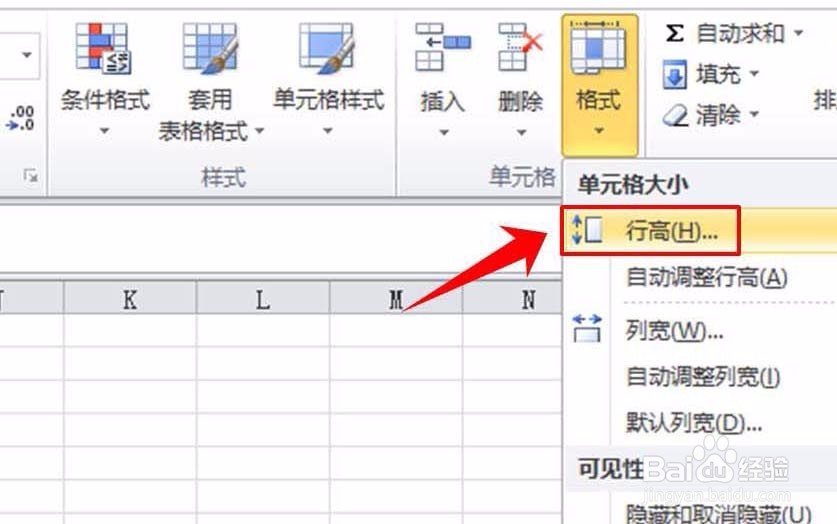
2、然后,将鼠标指针放在列与列之间的位置,待鼠标变成图示的图形,向左拖动鼠标就可以缩小列宽,向右拖动鼠标就可以增加列宽。
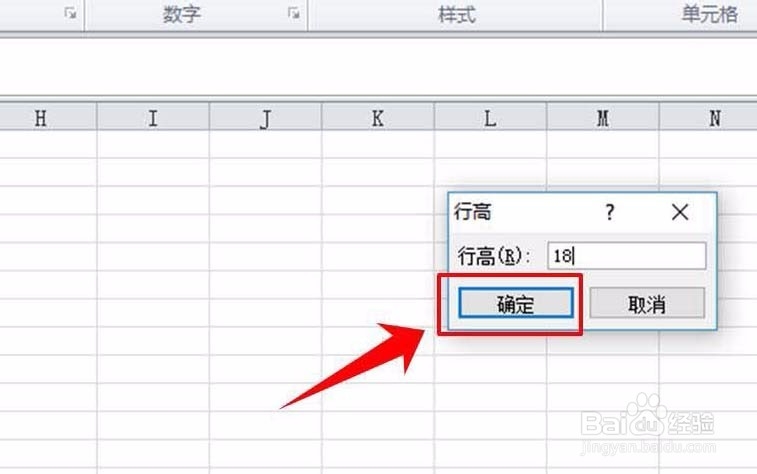
声明:本网站引用、摘录或转载内容仅供网站访问者交流或参考,不代表本站立场,如存在版权或非法内容,请联系站长删除,联系邮箱:site.kefu@qq.com。
阅读量:158
阅读量:166
阅读量:86
阅读量:187
阅读量:113